為什麼以及如何修復 YouTube 不顯示縮圖
如果您曾經瀏覽過 YouTube,興奮地想要觀看視頻,卻只看到空白或模糊的縮圖,那麼您並不孤單。許多 YouTube 用戶都遇到過縮圖無法正確顯示的令人沮喪的問題。但為什麼會發生這種情況,您又能做些什麼呢?在本文中,我們將分析 YouTube 縮圖不顯示,然後提供了 10 種行之有效的解決方法。讓我們開始一起解決這個問題吧!
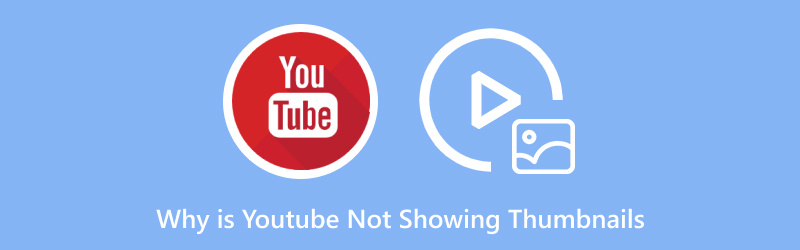
1. YouTube 不顯示縮圖的原因
由於各種原因,您可能會在 YouTube 上看到空白或缺少的縮圖。該問題可能與應用程式、網路連線或 YouTube 伺服器有關。以下是一些常見的罪魁禍首:
1.1.網路連線緩慢或不穩定
縮圖無法載入的常見原因是網路連線速度慢或不可靠。縮圖包含在視訊元資料中,因此如果連接不好,它們可能無法正確下載,從而導致影像空白或缺失。
1.2.應用程式故障或快取損壞
當您使用 YouTube 應用程式時,可能會因快取損壞而出現問題。該應用程式會保存臨時檔案以加快您的瀏覽速度,但如果這些檔案混亂,您最終可能會丟失縮圖。
1.3.限制模式已開啟
限制模式是 YouTube 的功能,可以封鎖可能不適合所有人的內容。這也適用於影片縮圖。當限制模式啟動時,您可能看不到某些影片的縮圖,特別是當 YouTube 的過濾器將內容識別為可能不適當時。
1.4. YouTube 伺服器問題
有時,問題可能出在 YouTube 本身。如果他們的伺服器出現問題或非常繁忙,您可能看不到縮圖,即使您的裝置上的其他一切看起來都很好。
1.5.過時的 YouTube 應用
如果您有一段時間沒有更新 YouTube 應用程式,則可能會導致縮圖遺失等問題。過時的應用程式通常存在影響效能的錯誤,包括縮圖載入。
1.6.網路限製或 VPN 問題
如果您使用 VPN 或有網路限制,YouTube 可能無法載入縮圖。如果 VPN 將您的連線路由到 YouTube 伺服器出現問題的國家/地區,則這種情況尤其常見。
1.7.損壞的YouTube影片文件
最後,如果下載的 YouTube 影片出現問題,則可能是影片檔案本身有問題。這可能會導致縮圖無法正確顯示,使影片看起來像是壞了。
2. 修正 YouTube 不顯示縮圖的 10 種方法
現在您已經了解了問題的潛在原因,讓我們來看看可以嘗試的 10 種解決方案來修復 YouTube 不顯示縮圖的問題。
2.1.清除應用程式快取(安卓系統)
如果您在 Android 裝置上使用 YouTube,您應該先嘗試清除該應用程式的快取。快取資料可能會損壞,導致縮圖無法正確載入。若要清除緩存,請按照以下步驟操作:
1.打開 設定.
2.前往 應用程式 或者 應用程式和通知.
3.查找 Youtube 並點擊它。
4.選擇 貯存.
5.點擊 清除快取.
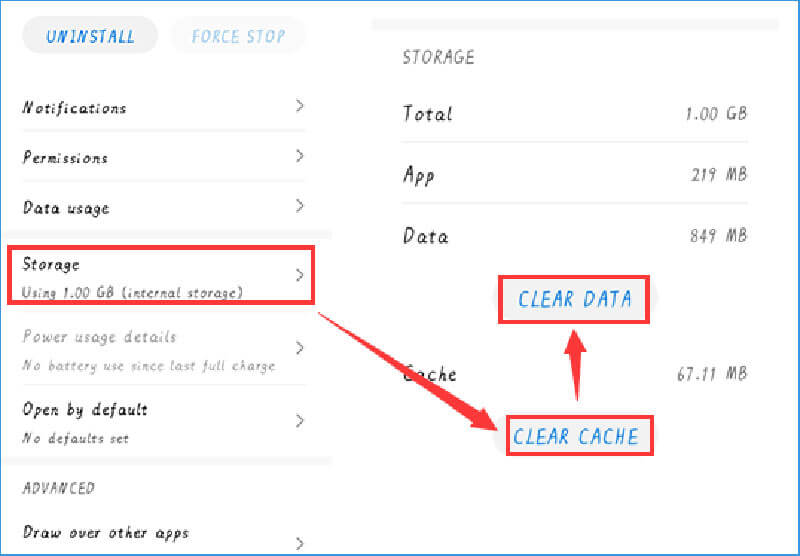
這個簡單的步驟通常可以解決縮圖載入問題,而無需執行任何其他操作。
2.2.使用 VPN
如果 YouTube 由於網路限製或伺服器問題而無法載入縮圖,您可以嘗試使用 VPN。透過切換您的 IP 位址並透過不同的區域路由您的連接,您可以繞過任何阻止縮圖載入的問題。一些 VPN 甚至允許您選擇連接的國家/地區,如果 YouTube 伺服器有區域問題,這將很有幫助。透過這種方式,您還可以修復 媒體播放器播放聲音時 正在播放影片。
2.3.檢查限制模式
受限模式可以隱藏縮圖,特別是 YouTube 認為可能不適當的影片。要檢查它是否已啟用:
1.開啟YouTube。
2.捲動到頁面底部(或在手機上點擊您的個人資料圖片)。
3.查找 限制模式 並將其關閉。
這應該可以恢復由於限制模式而被隱藏的視訊遺失的縮圖。
2.4.在 Wi-Fi 和行動數據之間切換
如果在使用 Wi-Fi 時縮圖無法加載,您可能需要切換到行動數據或反之亦然。網路問題可能會導致縮圖無法正確加載,更改連接可能會解決該問題。
2.5.切換帳戶或使用隱身模式
有時,與帳戶相關的問題可能會導致縮圖消失。您可以透過切換到其他帳戶或使用 YouTube 來測試問題是否與您的帳戶有關 隱身模式。要做到這一點:
1.點擊您的個人資料圖示。
2.選擇 在隱身模式下使用 YouTube.
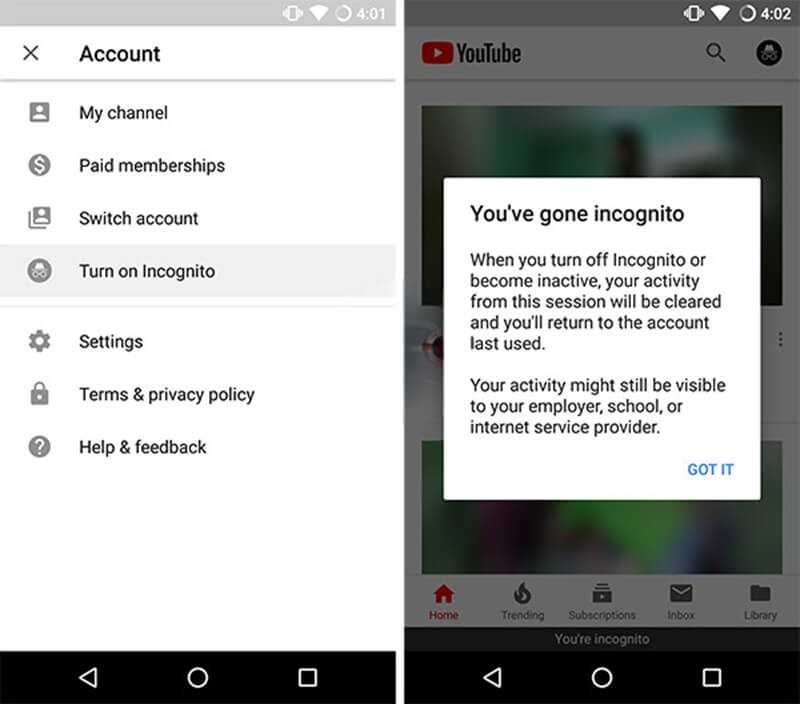
這將允許您測試問題是否仍然存在,而不會受到任何帳戶設定的干擾。
2.6.登出並重新登入
登出您的 YouTube 帳戶然後重新登入可能有助於重置您的設定並解決縮圖問題。這是一個簡單且快速的修復嘗試。在這裡,您可以輕鬆修復 YouTube 影片播放問題,例如縮圖不顯示, YouTube 字幕無法使用, 和更多。
2.7.卸載更新(Android)
如果清除快取沒有幫助,請嘗試卸載 YouTube 應用程式的更新。有時,最近的更新可能會導致應用程式出現問題,包括缺少縮圖。若要卸載更新:
1.前往 設定.
2.打開 應用程式 或者 應用程式和通知.
3.點擊 Youtube.
4.點擊右上角的三個點並選擇 解除安裝更新.
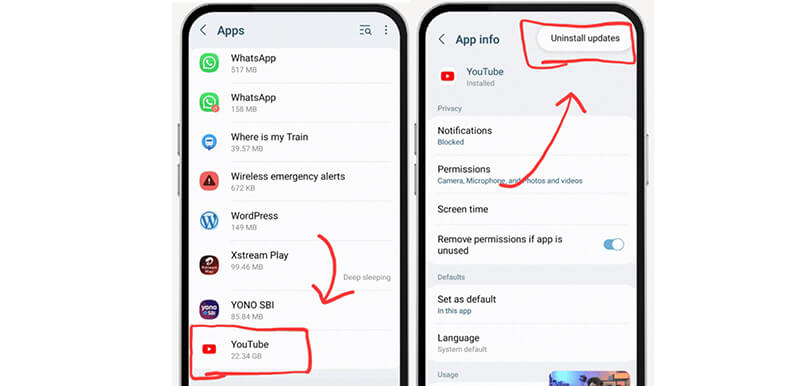
這會將應用程式還原到其原始版本,這可能會解決問題。
2.8.卸載應用程式(iOS)
對於 iOS 用戶,卸載 YouTube 應用程式可以幫助解決縮圖載入問題。卸載會刪除應用程式但保留其數據,這可以修復損壞的應用程式資料。具體操作如下:
1.前往 設定.
2.點擊 一般的 > iPhone 儲存.
3.選擇 Youtube 並點擊 解除安裝應用程式.
卸載後,您可以重新安裝應用程式。
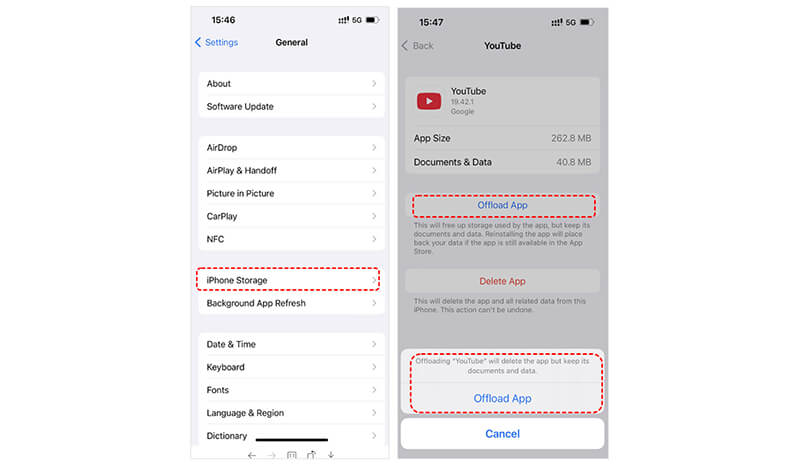
2.9.刪除已下載的影片(YouTube Premium)
如果您是 YouTube Premium 用戶並且下載了視頻,則問題可能與下載的檔案有關。嘗試刪除下載的視頻,看看是否可以解決丟失縮圖的問題。您可以稍後重新下載影片。
2.10.尋求 YouTube 或 Google 的協助
如果其他方法都失敗了,您可以隨時聯絡 YouTube 或 Google 支援。他們也許能夠確定問題是否出在他們身上,或者您的帳戶中是否存在特定設定導致縮圖無法載入。
3. 如何修復已下載的 YouTube 影片縮圖不顯示的問題
如果您下載了 YouTube 影片但縮圖未顯示,這可能是由於影片檔案損壞或影片元資料存在問題。要解決這個問題,您可以使用類似的工具 ArkThinker Video Converter Ultimate,它可以幫助您轉換影片並編輯 YouTube 影片縮圖以使其正常顯示。
ArkThinker Video Converter Ultimate 是一款超級方便的影片編輯工具,可讓您從影片中抓取靜止圖像並將其用作縮圖,確保它正確顯示在媒體播放器或 YouTube 等網站上。此外,您還可以調整影片檔案的元數據,包括曲目、類型、標題、年份和其他資訊等詳細資訊。
您可以在 Windows 或 Mac 電腦上免費下載此影片縮圖編輯器。下載後,只需打開安裝程式並按照螢幕上顯示的說明進行設定。
安裝完成後,打開程式。找到 工具箱 選項卡,然後尋找 媒體元資料編輯器.

點擊主介面上的大加號按鈕,或將 YouTube 影片拖放到程式中。
然後,您可以透過點擊加號按鈕來編輯 YouTube 影片縮圖。此外,您還可以更新其他元資料訊息,如標題、專輯、年份和其他資訊。
如果您想從 YouTube 影片幀設定縮圖,請點擊「從影片中截取快照」以在預覽 YouTube 影片時截取其螢幕截圖。
最後,點擊 節省 按鈕儲存您的變更。

4. 常見問題
為什麼 YouTube 在我的手機上不顯示縮圖?
這可能是由於網路連線不穩定、快取混亂或應用程式版本過舊造成的。您應該嘗試清除應用程式快取或重新安裝它。
為什麼我的 YouTube 縮圖沒有顯示在我的電腦上?
確保您的網路正常運作並清除瀏覽器的快取。您也可以嘗試使用其他瀏覽器或停用任何可能阻止縮圖的擴充功能。
如何恢復遺失的 YouTube 影片縮圖?
您可以使用 ArkThinker Video Converter Ultimate 等工具修復影片檔案或重新上傳影片來恢復遺失的縮圖。
結論
如果您對 YouTube 上縮圖應出現的空白區域感到沮喪,有幾種方法可以解決此問題。您可以嘗試清除應用程式快取、使用 VPN 或切換帳戶來重新獲得縮圖。對於下載的視頻,ArkThinker Video Converter Ultimate 是修復任何損壞或遺失的縮圖的絕佳選擇。
不要讓遺失的縮圖破壞您的 YouTube 體驗,嘗試這些解決方案以重新欣賞您最喜愛的影片!
你怎麼看這個帖子?點擊評價這篇文章。
出色的
評分: 4.8 / 5(基於 418 票)


